vscode配置gitbash终端
VSCode是一款微软出的轻量级编辑器,它本身只是一款文本编辑器而已,所有的功能都是以插件扩展的形式所存在,想用什么功能就安装对应的扩展即可,非常方便,同时也支持非常多的主题和图标,外观比较好看,重要的是VSCode支持各大主流操作系统,包括Windows、Linux和Mac OS。所以就选择它作为自己的一款主要的编辑器来使用。
我们直接去VSCode官网下载对应操作系统版本的安装包即可。因为我使用的是64位的Windows,所以下载的是64位的exe文件。此处需要注意一下,现在官网上给出了User Installer和System Installer两个安装版本,分别叫用户和系统级别的安装版本,参考官网给出的解释,区别在于安装User Installer版本不需要管理员权限,安装的位置是在用户的本地AppData目录,而System Installer的安装是需要管理员权限的,是安装在Program Files目录下的。我不清楚微软为什么要分User和System两个版本,可能是有自己的考虑吧。如果在官网首页处点击方框的下载按钮,默认下载的是User Installer版本。如果想要下载System版本的,可以点击右上角Download按钮,进而选择自己想要下载的版本。此处笔者下载的是System Installer版本。
打开vscode
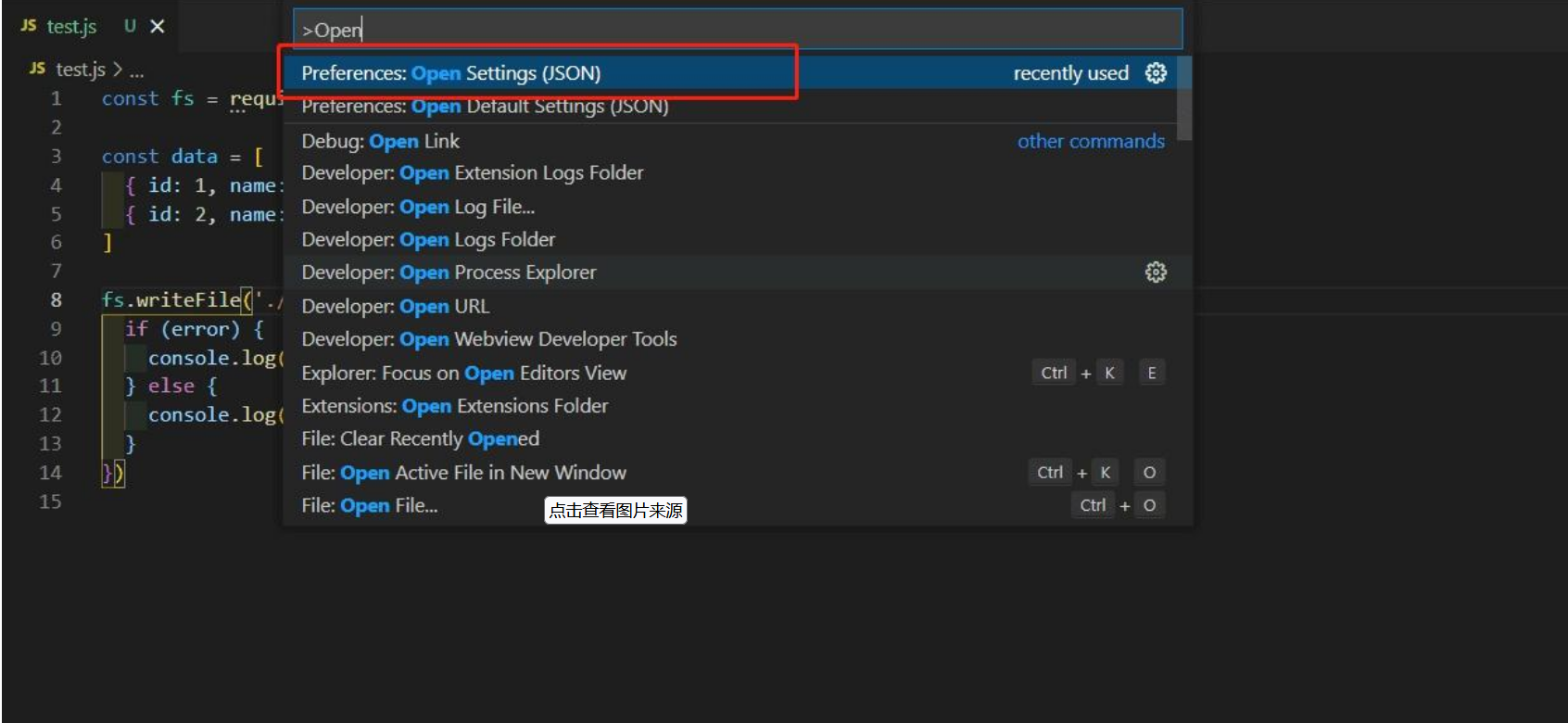
文件->首选项->设置,打开设置
搜索shell windows
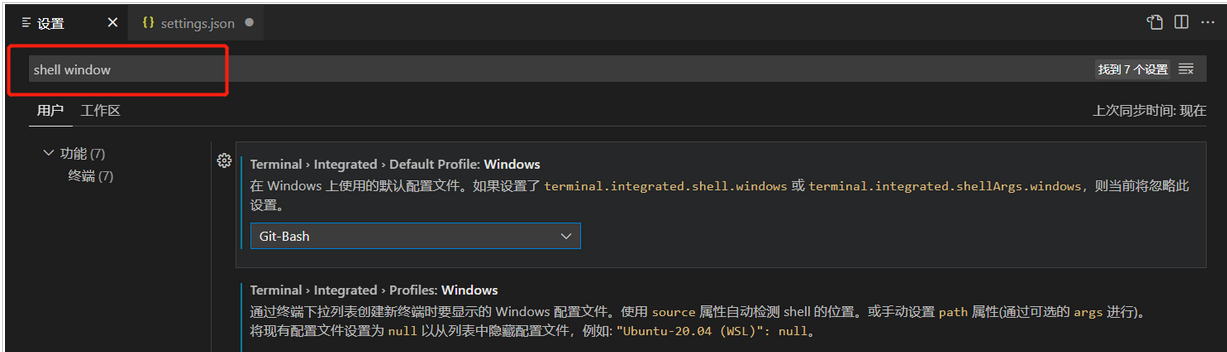
点击在setting.json中编辑
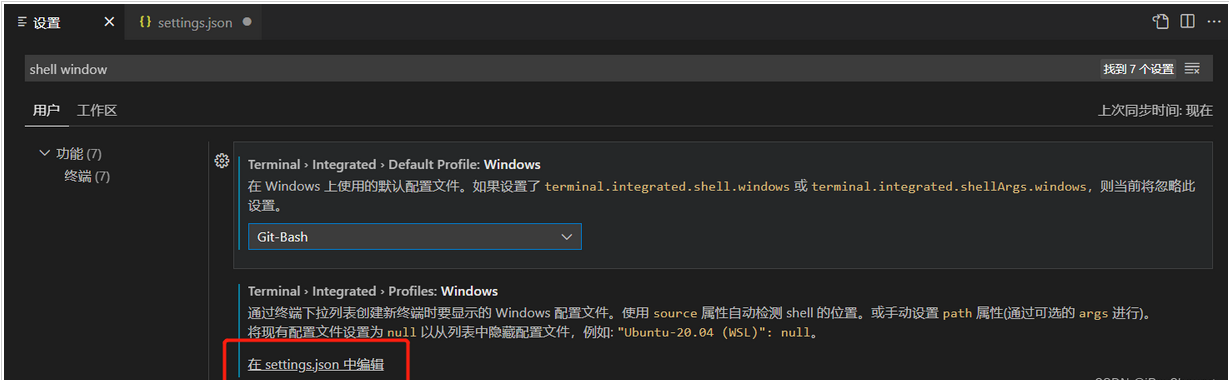
修改配置文件,将下面的配置加到 setting.json文件
"terminal.integrated.profiles.windows": {
"PowerShell -NoProfile": {
"source": "PowerShell",
"args": [
"-NoProfile"
]
},
"Git-Bash": {
"path": "D:\\Program Files\\Git\\bin\\bash.exe",
"args": []
}
},
"terminal.integrated.defaultProfile.windows": "Git-Bash",此时点击创建命令行窗口,已经显示出Git-Bash了
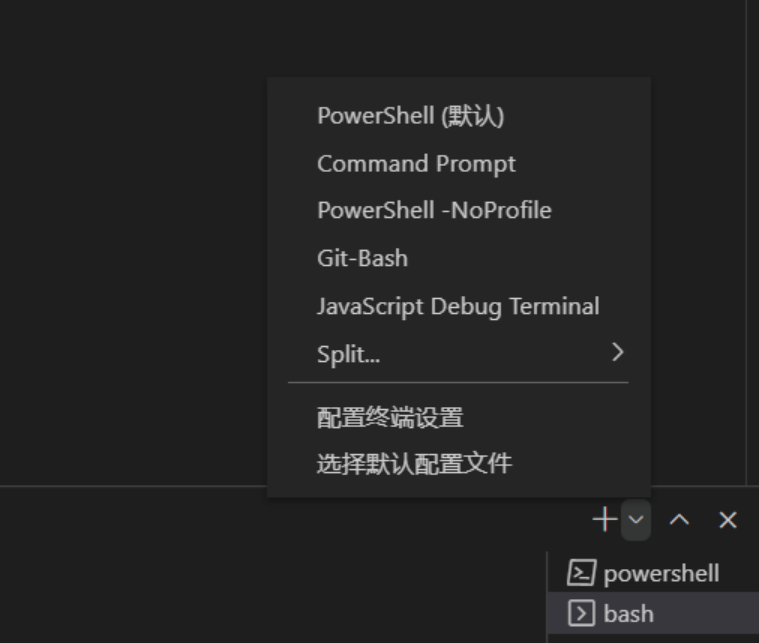
如果不想默认使用Git-Bash作为命令行的话,置空即可。
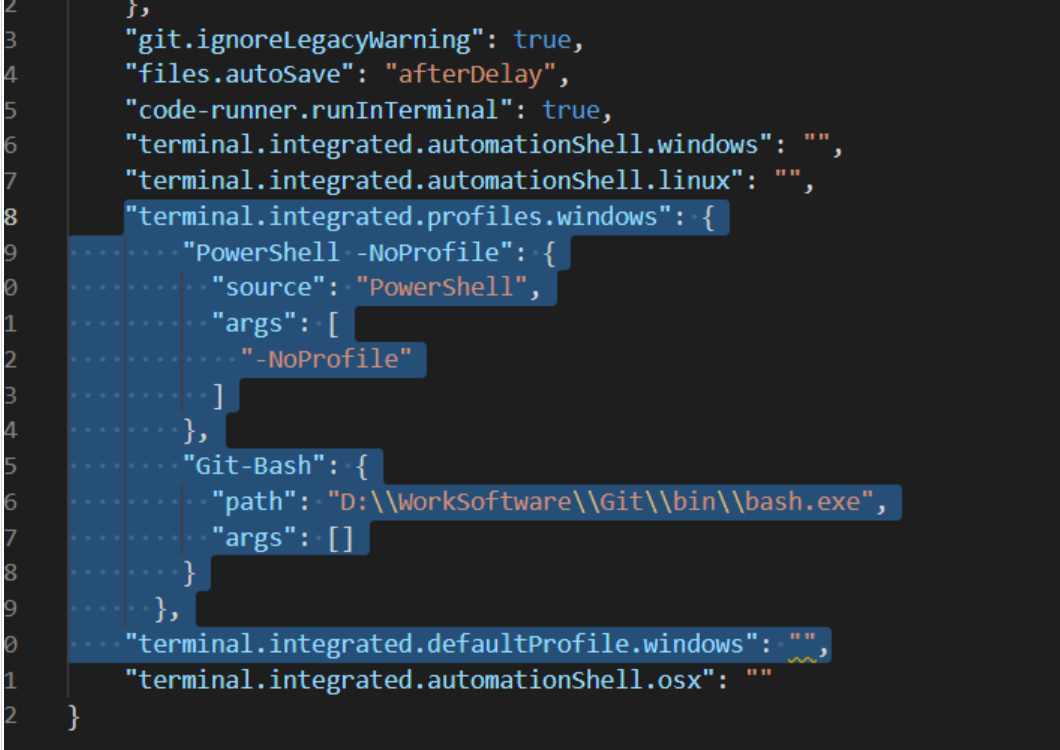
- 点赞
- 收藏
- 关注作者


评论(0)